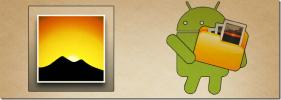كيفية مشاركة GPS من هاتف Android إلى iPad [الدليل]
وقد وصف البعض عدم وجود نظام تحديد المواقع العالمي (GPS) في جهاز iPad الذي يعمل بتقنية WiFi فقط بأنه كسر للصفقات عند إصداره ومرة أخرى عندما وصل نظيره من الجيل الثاني إلى السوق. باستخدام أي من الجهازين ، فإن المرة الوحيدة التي يسمح فيها نظام التشغيل لك بعرض موقعك على الخريطة أو ، على سبيل المثال ، وضع علامة جغرافية على الصورة أثناء اتصالك بنقطة اتصال WiFi. علاوة على ذلك ، فإن بيانات الموقع التي يتم إرجاعها عبر تثليث WiFi دقيقة فقط مثل عدد نقاط وصول WiFi في النطاق ، أي أنها ليست دقيقة في العادة. هل تبحث عن حل؟ لا مزيد من البحث. إذا كنت أحد هؤلاء المتحمسين للتكنولوجيا الذين يمتلكون كلًا من iPad المحطم وهاتف Android ، فيجب أن يعمل الحل التالي على جعل جهاز iPad الذي تم تعطيل نظام تحديد المواقع العالمي به كاملًا. يتضمن تطبيق Cydia Store باسم BTstack GPS وتطبيق GPS لمشاركة GPS عبر البلوتوث. حتى كتابة هذه السطور ، يعمل BTstack فقط مع وحدات GPS محددة ، وكما سترى في الدليل التالي ، هواتف Android. لا يزال المطورون وراء التطبيق يعملون على إيجاد حل إعادة توجيه GPS من iPhone إلى iPad.

فيما يلي دليل خطوة بخطوة لإعادة توجيه بيانات GPS من هاتف Android إلى iPad.
1. قم بتشغيل Cydia ، وابحث عن BTstack GPS وتثبيته. لاستخدام BTstack GPS مع التطبيقات الأخرى ، سيتعين عليك شراء الإصدار الكامل 5 دولارات. يعرض الإصدار التجريبي من التطبيق موقعك فقط داخل التطبيق ، مما يسمح لك باختبار إعداد إعادة توجيه GPS الخاص بك. يتطلب التطبيق iOS 3.0 أو أعلى.
2. قم بتنزيل وتثبيت أي من التطبيقات (المجانية) التالية على هاتف Android الخاص بك. لقد اختبرنا هذا الإعداد بنجاح مع الأولين.
- شارك
- إخراج GPS بلوتوث
- بلوتوث GPS
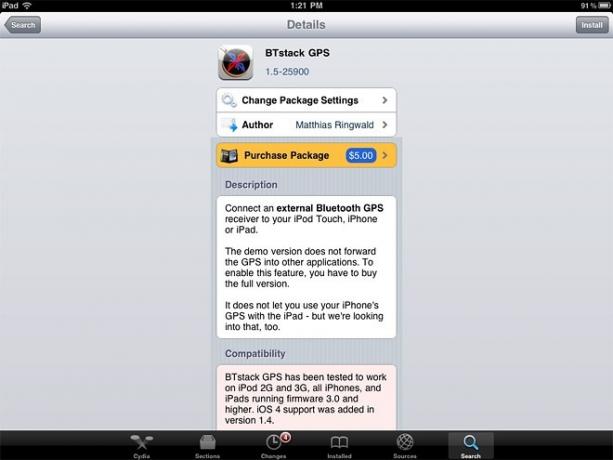
2. اخرج من Cydia ، افتح الإعدادات القائمة وانتقل تم إيقاف البلوتوث إذا كان قيد التشغيل (يستخدم BTstack مكدس Bluetooth الخاص به للاتصال بأجهزة GPS الخارجية).
3. حدد BTstack من تحت ملحقات وحدد BTstackمثل مكدس Bluetooth نشط.
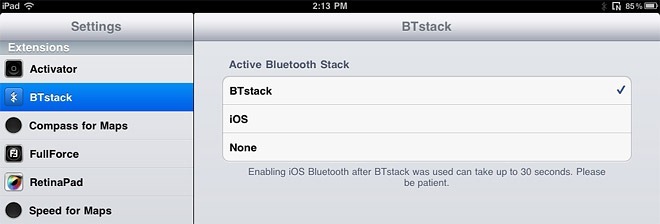
4. قم بتشغيل BTstack GPS.
5. على جهاز Android الخاص بك ، انتقل إلى الإعدادات> إعدادات اللاسلكي والشبكات> إعدادات Bluetooth ، منعطف أو دور البلوتوث قيد التشغيل وتحقق قابل للاكتشاف. من المفترض أن ترى جهازك الآن في قائمة الأجهزة داخل BTstack GPS.
6. تحت أجهزة البلوتوث اضغط على / حدد جهاز iPad للاقتران بها ، أدخل دبوس من اختيارك في مربع الحوار التالي ثم اضغط حسنا.
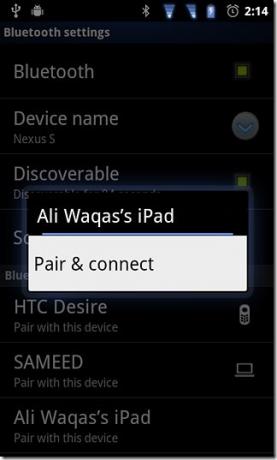
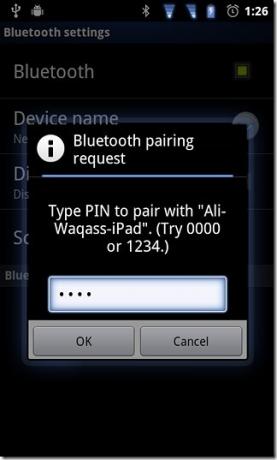
7. أ طلب الاقتران يجب أن تظهر الآن على جهاز iPad. اكتب نفس رقم التعريف الشخصي الذي أدخلته من قبل وانقر فوق موافق للتأكيد.
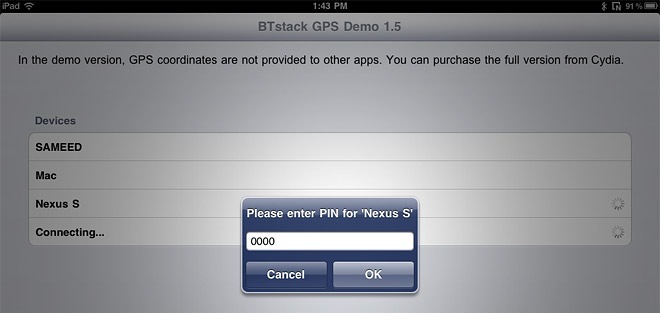
8. بمجرد إقران كلا الجهازين ، يمكنك تشغيل أي من تطبيقات إعادة توجيه GPS المذكورة أعلاه لبدء مشاركة بيانات GPS مع جهاز iPad.
إذا كنت ، على سبيل المثال ، تخطط للاستخدام إخراج GPS بلوتوث، قم بتشغيل التطبيق واختر هاتفك ببساطة من قائمة الأجهزة في BTstack. مع شارك، يمكنك إنشاء اتصال إما عن طريق تحديد هاتفك من داخل BTstack GPS أو عن طريق تحديد iPad من داخل ShareGPS (القائمة> قم بتوصيل جهاز Bluetooth).
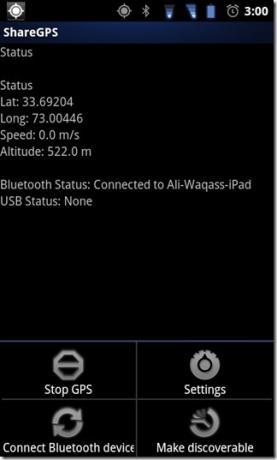
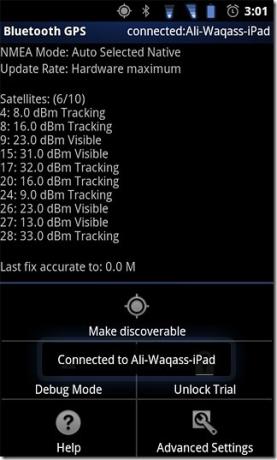
9. بمجرد إنشاء الاتصال ، يعرض BTstack GPS موقعك ، أو بالأحرى ، موقع هاتف Android على خريطة أسفل بيانات GPS الإضافية.

يتذكر BTstack GPS آخر جهاز قمت بالاتصال به ، مما يتيح لك الوصول السريع إليه في المرة القادمة التي تقوم فيها بتشغيل التطبيق.
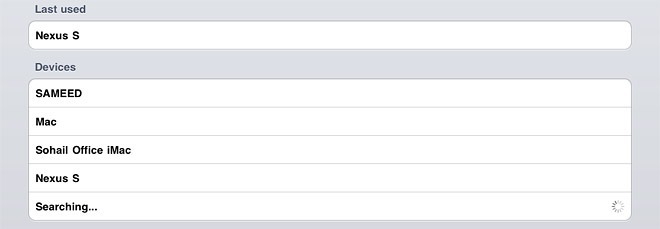
إذا واجهتك مشكلة في مكان ما ، فلا تتردد في ترك استفسار في قسم التعليقات أدناه.
بحث
المشاركات الاخيرة
نقرة واحدة على Unbrick لهواتف Samsung التي لديها Odin [الدليل]
الإحساس بالسقوط بينما تكون نصف نائم ، والشعور الميت في حفرة معدتك ،...
قم بتثبيت Android 2.3.4 Based Oxygen ROM المخصص على Nexus S
ROMs الأكسجين هي ROM AOSP ، تلك التي تشبه ROM CyanogenMod ، في الطب...
كيفية منع الدليل من أن يتم فحصه بواسطة Android Gallery
لا يستمر التحميل السريع والسلس لمعرض الصور إلا عندما يكون جهاز Andr...

![نقرة واحدة على Unbrick لهواتف Samsung التي لديها Odin [الدليل]](/f/8acfa7ea1febed9300ad9be525906d3a.jpg?width=680&height=100)